
এম 1 চিপযুক্ত অ্যাপলের নতুন কম্পিউটারগুলি আজ এই দৃশ্যের সেরা কম্পিউটার হিসাবে প্রমাণিত হচ্ছে। অবিশ্বাস্য শক্তি এবং সর্বোপরি অবিশ্বাস্য ব্যাটারি পরিচালনার সাথে। তারা আমাদের ইন্টেলের স্মরণ করিয়ে দিচ্ছে। তবে, সমস্ত মেশিনের মতো, কখনও কখনও সেগুলি ব্যর্থ হয় এবং নির্দিষ্ট কিছু ইভেন্টগুলি ঘটতে পারে যা পছন্দ করে না। এর মধ্যে একটি হ'ল মেশিনটি ব্লক করা এবং আপনাকে এই জগাখিচুড়ি থেকে কীভাবে বেরোনোর তা জানতে হবে। আমরা কীভাবে এম 1 দিয়ে ম্যাক পুনরায় চালু করতে শিখব।
নতুন এম 1 চিপযুক্ত ম্যাকগুলি সম্পূর্ণ আলাদা আর্কিটেকচারের ভিত্তিতে তৈরি। তবে এই কারণে আমরা হতাশ হতে যাচ্ছি না এবং উত্থিত হতে পারে এমন কিছু সমস্যা থেকে বেরিয়ে আসার উপায়ও শিখছি না। অ্যাপল এম 1 প্রযুক্তির সাথে এই নতুন ম্যাকগুলির সর্বোত্তম জিনিসটি হ'ল এই কম্পিউটারগুলির পুনরায় আরম্ভ করার কারণটি সহজ। মনোযোগী.
একটি হার্ড রিবুট সহায়ক হতে পারে এমন পরিস্থিতিতে যেখানে মেশিনটি সম্পূর্ণভাবে ঝুলে যায় এবং প্রতিক্রিয়াহীন হয়ে ওঠে, বা যখন আপনি লক লুপগুলি এবং অন্যান্য অদ্ভুত আচরণের মুখোমুখি হন যা সম্পূর্ণ বাধা প্রয়োজন। ম্যাক পুনরায় আরম্ভ করার ফলে অরক্ষিত ডেটা স্থায়ীভাবে হারিয়ে যেতে পারে, তাই এটি আপনি সাধারণভাবে ব্যবহার করতে চান এমন কিছু নয়।
বিকল্পভাবে, কোনও খোলা বা সংরক্ষিত নথি সংরক্ষণ না করার অনুরোধ ছাড়াই আপনি আপনার ম্যাকটি পুনরায় চালু করার জন্য নিয়ন্ত্রণ + কমান্ড + পাওয়ার বোতামগুলি টিপে কীবোর্ড শর্টকাটটি ব্যবহার করতে পারেন। আপনি যদি কোনও টাচ আইডি বোতাম ছাড়াই ইন্টেল ম্যাকবুক ব্যবহার করেন, আপনি পুনরায় আরম্ভ করার জন্য এই শর্টকাটটি ব্যবহার করতে পারেন।
আসুন এম 13 এবং ম্যাকবুক এয়ারের সাহায্যে 1 ইঞ্চি ম্যাকটি পুনরায় আরম্ভ করার পদ্ধতি শিখতে শুরু করুন:
পর্দা হিমশীতল হয় বা সবেমাত্র চালু, ঠিক আছে টাচ আইডি বোতাম টিপুন এবং ধরে রাখুন স্ক্রিনটি কালো না হওয়া পর্যন্ত টাচ বারের ডানদিকে অবস্থিত। এই বোতামটিও আপনার ম্যাকের পাওয়ার বোতাম। কয়েক সেকেন্ড অপেক্ষা করুন এবং স্ক্রিনে অ্যাপল লোগোটি না পাওয়া পর্যন্ত পাওয়ার পাওয়ার বোতামটি টিপুন এবং ধরে ধরে রাখুন।
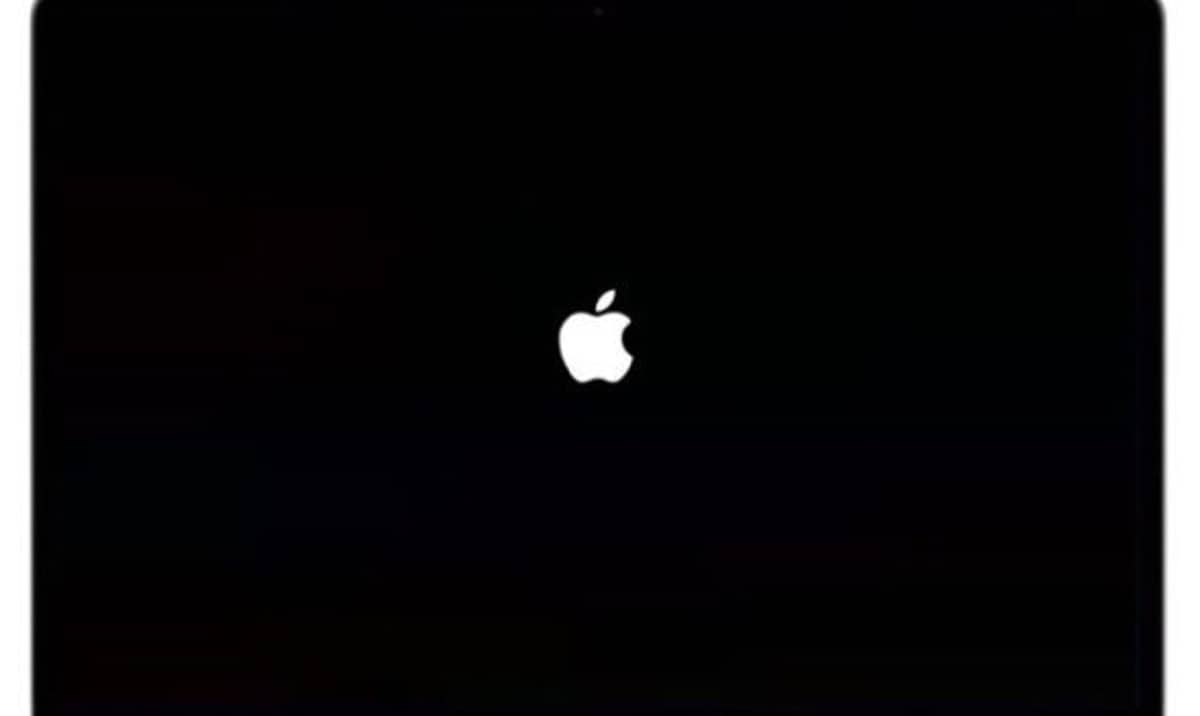
কীভাবে ম্যাক মিনি এম 1 পুনরায় চালু করতে হবে:

এই মডেলটিতে আপনাকে ম্যাক মিনির পাওয়ার বোতামটি টিপতে এবং ধরে রাখতে হবে। এই ডেডিকেটেড ম্যাক মিনি বোতামটি অবস্থিত পাওয়ার ইনলেটের পাশের স্ক্রিনটি কালো না হওয়া পর্যন্ত আমরা এই বোতামটি টিপতে থাকি। এর পরে, আমরা কয়েক সেকেন্ড অপেক্ষা করি এবং তারপরে আমরা অ্যাপল লোগোটি না পাওয়া পর্যন্ত পাওয়ার বোতামটি টিপুন।